officemap地图插件如何安装使用
officemap如何安装在office2007上?officemap地图插件可以完成地图图表制作与演示,支持八种图表类型,地图与图表无缝结合,是款基于Excel2007打造的表格数据。那么具体要怎么进行安装呢?安装后要怎么使用呢?
officemap如何安装在office2007上?
1、下载解压并运行其中的安装程序进行安装,此时该插件会一并安装相应的环境支持程序,用于正确的运行该插件。
2、插件安装完成后,首先直接运行Microsoft Office Excel2007程序,然后点击“Office按钮”-》“Excel选项”。
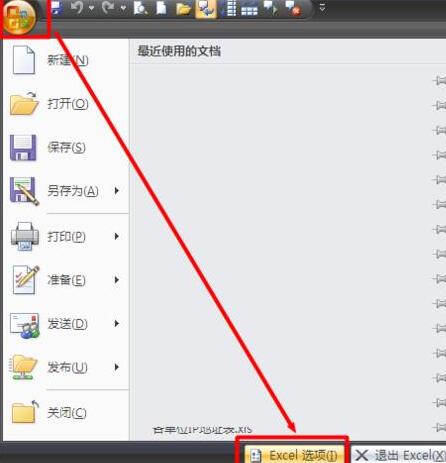
4、在打开的“Excel选项”窗口中,切换至“信任中心”选项卡,点击“信任中心设置”按钮。
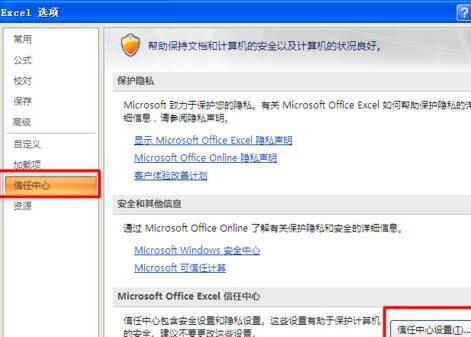
5、在随后打开的窗口中,切换至“宏设置”选项卡,勾选“信任对VBA工程对象模型的访问”,并点击“确定”完成设置。
6、接下来再运行桌面上的快捷方式“OfficeMap””模板。此时就会自动更新相关系统环境信息,同时安装OfficeMap插件,在弹出的对话框中点击“是”以安装该插件。
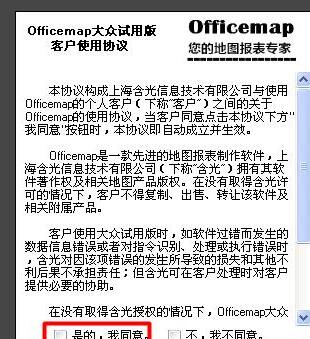
7、如果OfficeMap插件安装顺利的话,就可以在工具面板中找到该插件。
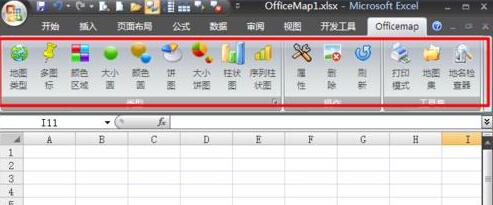
OfficeMap地图插件使用方法
1、创建如图所示的表格数据,其中某一列必须包括各省份信息,从而为绘制地图图表奠定基础。其中的一种数据表格格式如图:
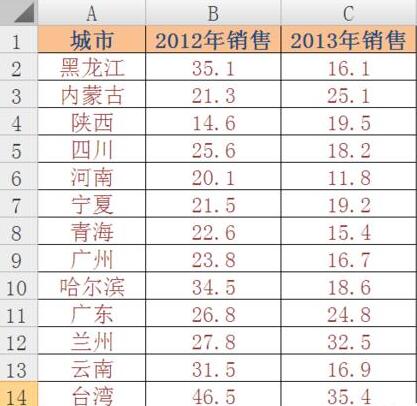
2、选中数据区域,切换至“OfficeMap”栏目,并选择其中的一中图表样式,如“颜色图表”项。
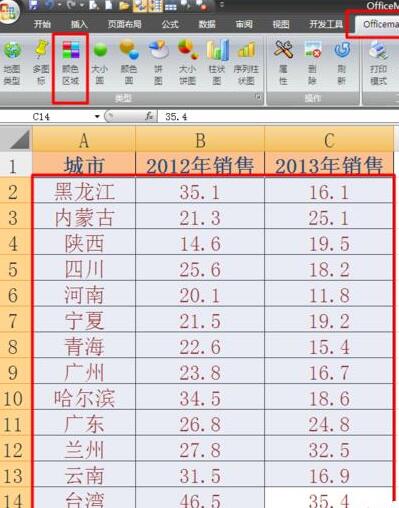
3、此时的效果如图,将以中国地图为基础进行绘制图表。
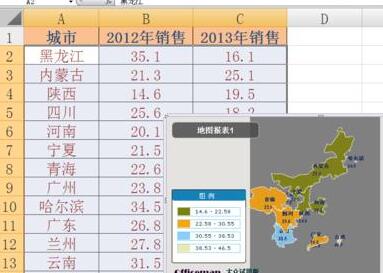
4、当然,还有其它图表样式可供选择,大家可以根据实际情况来选择。

5、如果想要删除当前图表,只需要右击图表,从弹出的右键菜单中选择“删除”项即可。









